|
9001 |
樞紐分析表-加入篩選條件以分析 |
||||
|
示範檔 |
無 |
範例檔 |
9001.XLSX |
結果檔 |
9001F.XLSX |
當我們要從大量的資料(數千..百萬筆)中篩選出我們所需要的資料是工作中的首要關鍵。在這單元中錦子老師將介紹如何在樞紐分析表中加入篩選條件來分析資料。
STEP01建立樞紐分析表,將資料整合
面對龐大的資料庫,我們不該將合於要求與不合於要求的資料混合在一起,而應針對目的清清楚楚的將資料整理,首先必須決定要那些欄位。
案例:台灣貿易股份有限公司2018年銷售記錄表,如下圖所示。
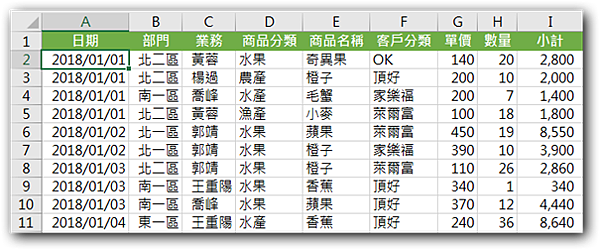
資料共有1050筆,想要分析出各個部門,每一位業務員每個月的銷售金額。
1.首先點取資料中任一儲存格,再按CTRL+A鍵將整個資料庫框選起來。
2.點取「插入 > 樞紐分析表」圖示。
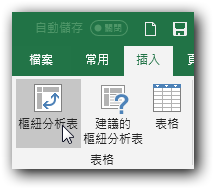
3.在【建立樞紐分析表】對話方塊,點取「表格/範圍」欄位,輸入「$A$1:$I$1051」字串,用框選範圍會出現工作表名稱,由於是在目前工作表作業,所以有無工作表名稱無影響。
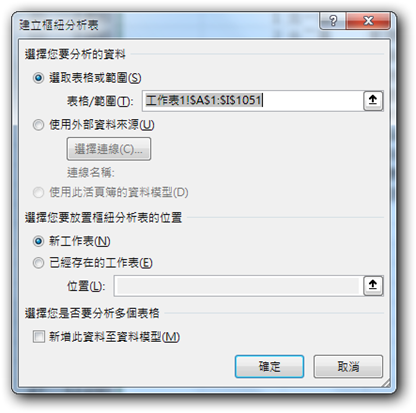
4.點取「確定」鈕,建立一個空白樞紐分析表。
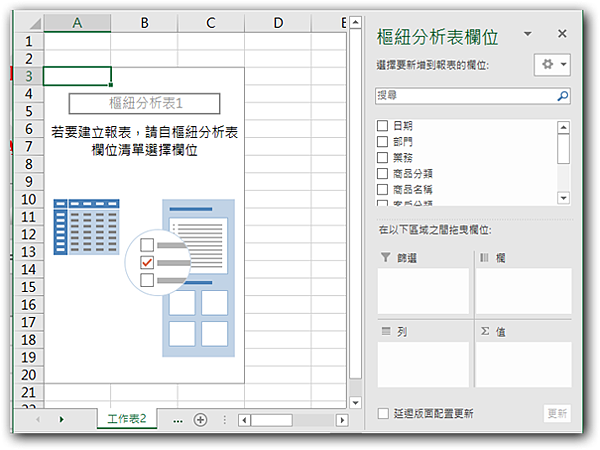
5.拖曳「部門」到「篩選」區。
6.拖曳「日期」到「欄」區,由於是日期,Excel 會自動認定以月為單位分組分析。
7.拖曳「業務」到「列」區。
8.拖曳「小計」到「值」區,由於小計欄位為數值,故預設會自動加總。
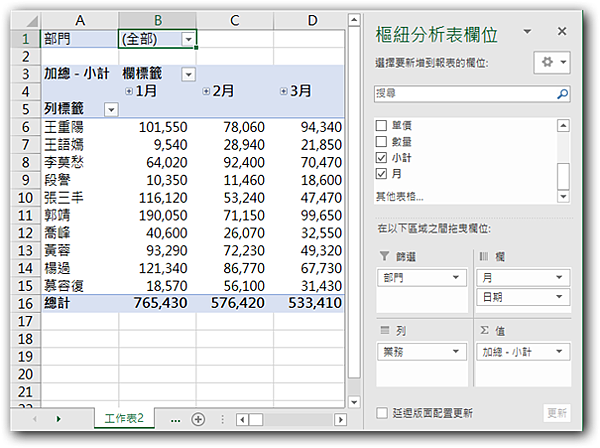
若我們欲顯示各個部門的業務員銷售金額,則可以點取B1儲存格倒三角鈕,選擇欲顯示的部門(本例為:北二區)。
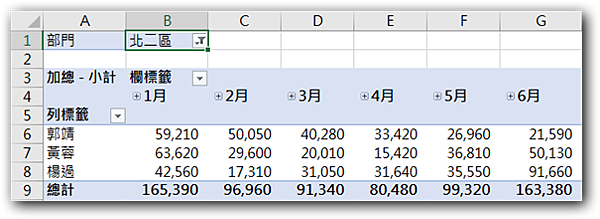
MEMO 條件設定的秘訣
設定條件的秘訣在於「分析的目的為何」。只要分析的目的明確,自然可以顯示出想要的資料與資訊,其中說明分析目的關鍵字非常重要,透過描述可以更鮮明了解分析目的。
舉例來說,想進行業務員本年度的業績評價。
負責的業務員|月份資料|營業額業績資料
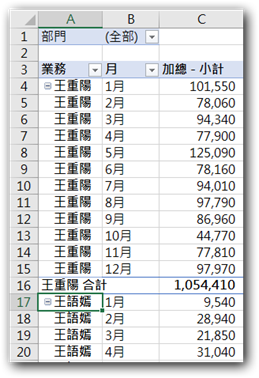






 留言列表
留言列表


 待過公司
待過公司